要上网时电脑提示网络无访问权限要怎么办呢?
发布时间:2018-08-08 16:41:11 浏览数: 小编:yue
计算机产生的每个问题都是有一个与它相对应的原因和解决方法的,只不过这一些都是需要我们自己去探寻的。只有找到真正的原因,才能更好的解决问题,最近有位win7用户,就遇到这样的问题:要上网时,电脑提示,网络无访问权限,要怎么办呢?今天,小编就来分享的解决的办法。
推荐:win7 64位纯净版
1.首先,win7系统使用诊断,它可以发现并解决问题,遇到问题的时候可以用“诊断”先试着解决。

2.然后,如果还是解决不了问题,那就把网络禁用再启用,也就是停止现在正在运行的网卡然后在重新启动

3.如果还是解决不了问题的话,那就试试小编在网上看到的一个解决办法,首先在运行中输入gpedit.msc,打开本地策略组,如果有其他方法打开本地策略组也行。
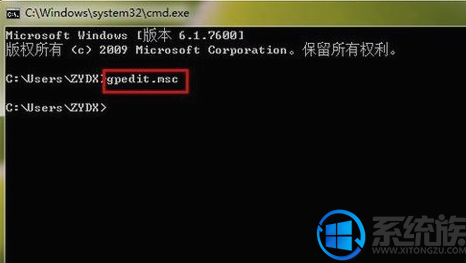
4.然后依次展开“计算机配置”、“管理模板”、“系统”和“Internet 通信管理”,然后再单击“Internet 通信设置”。在列表中找到“关闭 Windows 网络连接状态指示器活动测试”并双击,然后单击“已启用”

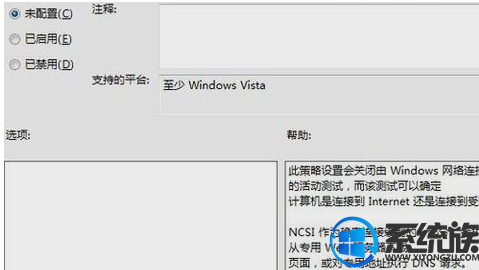
5.当然说到“无internet访问权限”不得不提到的就是路由器,由于路由器是自动分配IP地址的,所以当为不同的电脑分配了同样一个IP地址的时候就会出现此问题,此时只需要重新启动路由器让它再次分配IP地址即可解决问题。
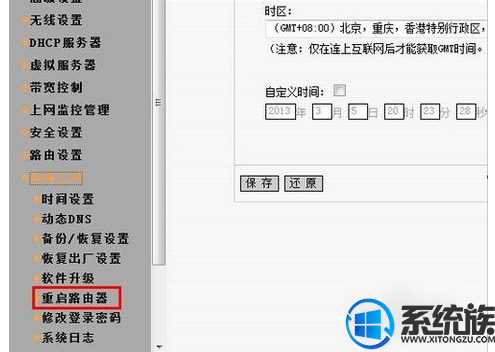
6.但如果想要避免这种情况发生的话不妨给电脑绑定一个IP地址,这样电脑就不会在出现这种情况了。不同的路由器绑定IP地址的方法也不同,但是操作并不是很难,但只需要根据要求一步一步来即可。
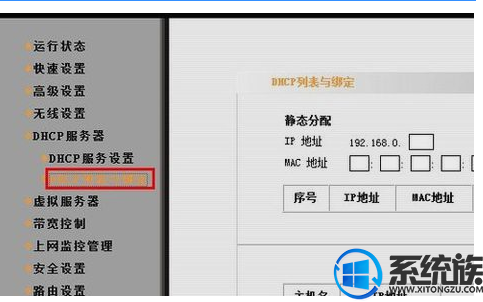
以上就是解决win7网络无访问权限的方法了,有需要的朋友,不妨按上述方法进行解决问题,希望今天的分享能对你有所帮助。
推荐:win7 64位纯净版
1.首先,win7系统使用诊断,它可以发现并解决问题,遇到问题的时候可以用“诊断”先试着解决。

2.然后,如果还是解决不了问题,那就把网络禁用再启用,也就是停止现在正在运行的网卡然后在重新启动

3.如果还是解决不了问题的话,那就试试小编在网上看到的一个解决办法,首先在运行中输入gpedit.msc,打开本地策略组,如果有其他方法打开本地策略组也行。
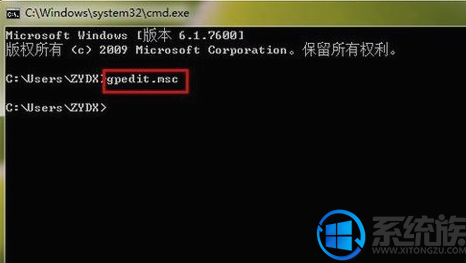
4.然后依次展开“计算机配置”、“管理模板”、“系统”和“Internet 通信管理”,然后再单击“Internet 通信设置”。在列表中找到“关闭 Windows 网络连接状态指示器活动测试”并双击,然后单击“已启用”

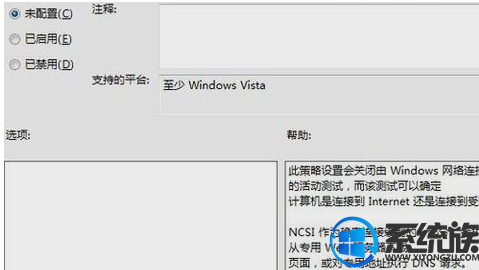
5.当然说到“无internet访问权限”不得不提到的就是路由器,由于路由器是自动分配IP地址的,所以当为不同的电脑分配了同样一个IP地址的时候就会出现此问题,此时只需要重新启动路由器让它再次分配IP地址即可解决问题。
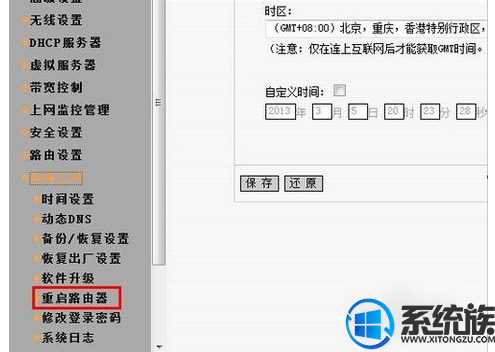
6.但如果想要避免这种情况发生的话不妨给电脑绑定一个IP地址,这样电脑就不会在出现这种情况了。不同的路由器绑定IP地址的方法也不同,但是操作并不是很难,但只需要根据要求一步一步来即可。
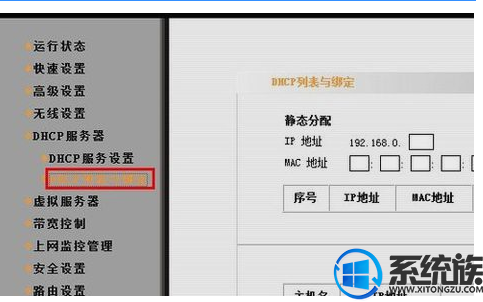
以上就是解决win7网络无访问权限的方法了,有需要的朋友,不妨按上述方法进行解决问题,希望今天的分享能对你有所帮助。


















